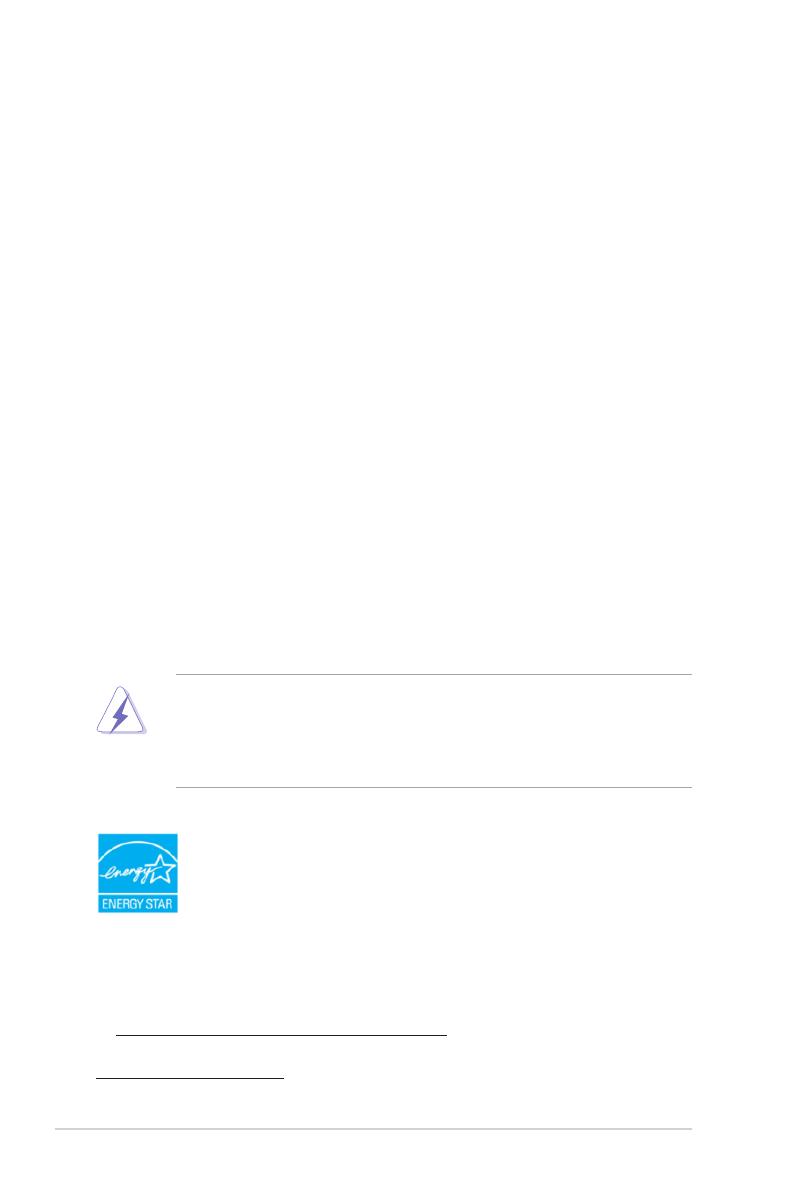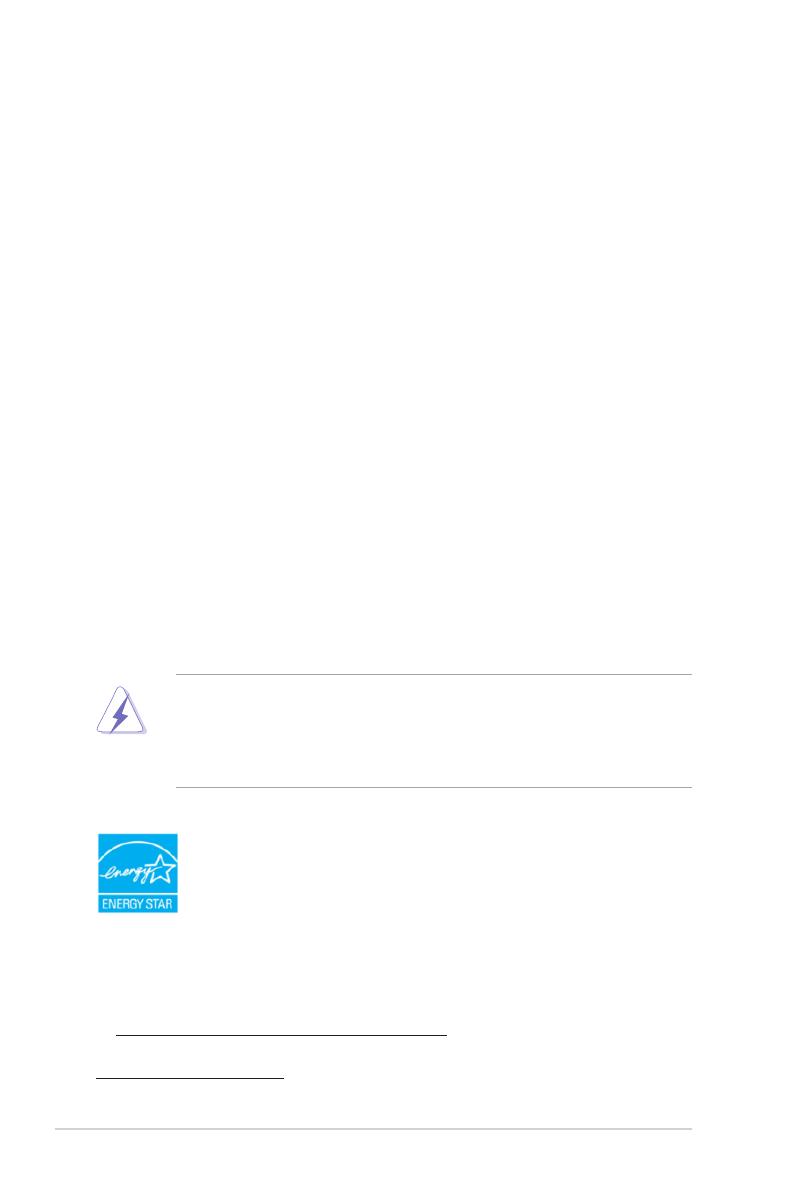
iv
Myndighetsinformation
Deklaration från amerikanska telekommunikationsmyndigheten FCC
Den här apparaten uppfyller kraven i del 15 av FCC-reglerna. Användning
är föremål för följande två villkor:
• Apparaten får inte förorsaka skadliga störningar
• Apparaten måste acceptera alla mottagna störningar, inklusive störningar som
kan förorsaka oönskad funktion.
Utrustningen har testats och befunnits överenstämma med gränserna
för en digital apparat av klass B enligt del 15 i FCC:s bestämmelser.
Dessa gränser är utformade för att ge rimligt skydd mot skadlig störning
i en heminstallation. Denna utrustning alstrar, använder och kan
utstråla radiofrekvensenergi, och om den inte installeras och används
i enlighet med instruktionerna kan den orsaka skadliga störningar på
radiokommunikation. Det finns dock inga garantier för att störningar inte
kommer att inträffa i en viss installation. Om den här utrustningen orsakar
skadliga störningar på radio- eller televisionsmottagning, vilket kan
fastställas genom att stänga av utrustningen och sedan sätta på den igen,
rekommenderas användaren att försöka korrigera störningen genom en
eller flera av följande åtgärder:
• Rikta om eller flytta på mottagarantennen.
• Öka avståndet mellan utrustningen och mottagaren.
• Anslut utrustningen till ett uttag på en annan krets än den som mottagaren är
ansluten till.
• Rådfråga försäljaren eller en erfaren radio/tv-tekniker.
För att uppfylla kraven i FCC:s bestämmelser krävs att anslutningen av
bildskärmen till grafikkortet görs med skärmade kablar. Ändringar eller
modifieringar av apparaten som inte uttryckligen har godkänts av den instans
som ansvarar för överensstämmelse kan medföra att användaren förverkar sin
rätt att använda denna utrustning.
ENERGY STAR-produkt
ENERGY STAR är ett gemensamt program för USA:s
miljöskyddsbyrå och USA:s energidepartement som hjälper oss alla
att spara pengar och skydda miljön genom energieffektiva produkter
och metoder.
Alla ASUS-produkter med ENERGY STAR-logotypen uppfyller ENERGY STAR-
standarden och energisparfunktionen är aktiverad som standard. Skärmen och
datorn sätts automatiskt i viloläge efter 10 och 30 minuters inaktivitet. Klicka
på musen eller tryck på valfri knapp på tangentbordet för att väcka datorn. Gå
till http://www.energystar.gov/powermanagement för ingående information om
strömhantering och dess fördelar för miljön. Dessutom kan du gå till
http://www.energystar.gov för ingående information om ENERGY STAR
samarbetsprogram.